Bildbearbeitung ist ein sehr beliebter Aspekt der Erstellung von Medieninhalten. In der Regel handelt es sich um Bildretusche, Bildverblassen, Farbfixierung, Bildausschnitt, Rauschunterdrückung, Kontrast, Helligkeitsanpassungen, Hintergrundentfernungsdienst, Tiefenätzen und viele weitere Optimierungsoptionen, die dem bevorzugten Verwendungskontext entsprechen. Alle oben aufgeführten Prozesse sind einige der wichtigsten Optionen für eine einführende Bildbearbeitungssitzung. Sie müssten sicherlich ein Bild zu einem bestimmten Zeitpunkt bearbeiten. Im Folgenden beschreiben wir, wie Sie ein Bild in Photoshop ausblenden
Inhaltsverzeichnis
Wie erfolgt die Bildbearbeitung?
Schlagen Sie Ihre Konkurrenten mit Bildern in bester Qualität
Holen Sie sich einen hochwertigen Bildausschnittservice von unserem Experten zu einem erschwinglichen Preis
Es ist eine ziemlich einfache und einfache Antwort. Die meisten Bildbearbeitungsfunktionen weltweit werden mit der Adobe Photoshop-Software für Computer ausgeführt. Adobe Photoshop ist eine Fotobearbeitungssoftware, mit der Fotos verbessert und korrigiert werden, um die Sichtbarkeit des Publikums zu verbessern. Adobe ist die am häufigsten verwendete Fotobearbeitungssoftware. Es kann auch für die einfache Fotobearbeitung und verschiedene andere Fotobearbeitungsarbeiten wie das Anwenden von Effekten, die Bilderstellung, den Bildausschnittspfad und Funktionen für die Bildbearbeitung und das Verblassen von Bildern verwendet werden.

Nun, die Chancen stehen gut, dass Sie bereits wissen, wie Bildbearbeitung gemacht wird, aber es wird nicht schaden, über die Grundlagen in ein paar Zeilen zu gehen. Also, Sie müssen sicherlich von Adobe Photoshop gehört haben; Sie würden diesen Artikel nicht lesen, wenn Sie den Namen zumindest irgendwann in Ihrem Leben noch nicht gehört haben, oder Sie haben wahrscheinlich versucht, die Software ein paar Mal zu verwenden. Es ist cool, wenn Sie nicht viel Erfahrung mit der Adobe Photoshop-Software hatten. Es ist auch wirklich cool, wenn Sie die Anfängerphase bereits hinter sich haben und in die Zwischenverwendungs- und Photoshop-Funktionsphase übergehen. Funktionen wie Pixelanpassungen, Bereitstellen von Filtereffekten für hochauflösende Bilder und andere Formen der Bildmanipulation.
Also, was ist mit Bild verblassen?
Wenn Sie ein Bild in Photoshop ausblenden, müssen Sie die Deckkraft der Ebenen entweder mit der Funktion Kanten ausblenden in Photoshop oder mit dem Filter Ausblenden in Photoshop reduzieren. Wenn Sie die Überblendungsstufen reduzieren, kann das Bild mit einem anderen Bild oder mit der primären Ebene der Hintergrundfarbe gemischt werden. Einige verschiedene Techniken und Methoden können verwendet werden, um Bilder ineinander zu verblassen und eine Mischung Ihrer ausgewählten Bilder zu erstellen.

Die Ebenenmaskierungsmethode wird ebenfalls häufig verwendet. Selbst bei dieser Ebenenmaskentechnik gibt es mehrere Variationen ihrer Anwendung. Die Fade-Ebenenmaske ist eine dieser Variationen. Es geht darum, eine Ebenenmaske auf einer bereits vorhandenen Ebene zu erstellen und dann die Pinselfunktion zu verwenden, um die Teile zu malen und hervorzuheben, die Sie überblenden und in das andere Bild einfügen möchten.
Unabhängig vom Betriebssystem Ihres Computers ist die Photoshop-Software sowohl in Windows- als auch in Mac-Betriebssystemversionen verfügbar. Dieser Artikel zeigt Ihnen, wie Sie ein Bild in Photoshop in sieben leicht verständlichen Schritten verblassen lassen. Da der Fade-Effekt ein direkterer und häufiger verwendeter Effekt in der Adobe Photoshop-Software ist, sollten Sie am Ende dieses Artikels in der Lage sein, jedes Bild Ihrer Wahl bequem mit der Photoshop-App auf Ihrem PC zu verblassen.
Dank des leistungsstarken Photoshop können Sie jetzt bequem ein standardmäßiges und gut überblendetes Bild erstellen. Vielleicht werden Sie es lieben, Ihre Bilder mit dem Verlaufswerkzeug zu verblassen oder in den Hintergrund zu mischen, oder Sie ziehen es vor, ein einzelnes Bild mit erhöhten Transparenzfunktionen zu versehen Photoshop hat Sie in all dem abgedeckt.
Wie verblasse ich ein Bild in Photoshop?
Zunächst müssen Sie sicherstellen, dass Sie eine kompatible Version von Adobe Photoshop auf Ihrem PC haben. Sobald Sie dies bestätigt haben, ist es an der Zeit, dass Sie lernen, wie Sie ein Bild in Photoshop ausblenden.
Schritt 1
Öffnen der Photoshop-Softwareanwendung auf Ihrem Desktop
Sie beginnen mit dem Öffnen der Photoshop-Anwendung auf Ihrem Computer. Sie sollten ein Symbol mit einem schwarzen Hintergrund mit den Zeichen „Ps“ auf der Innenseite sehen. Das ist das Adobe Photoshop-Logo, also führen Sie entweder eine Windows- oder eine Mac-Version aus, das Logo ist für beide Betriebssystemversionen gleich, und das sollte Ihnen überhaupt keine Probleme bereiten, den ersten Schritt zu sortieren. Doppelklicken Sie darauf, um die Photoshop-Software zu öffnen.
Schritt 2:Öffnen und Laden Ihrer Originalbilddatei
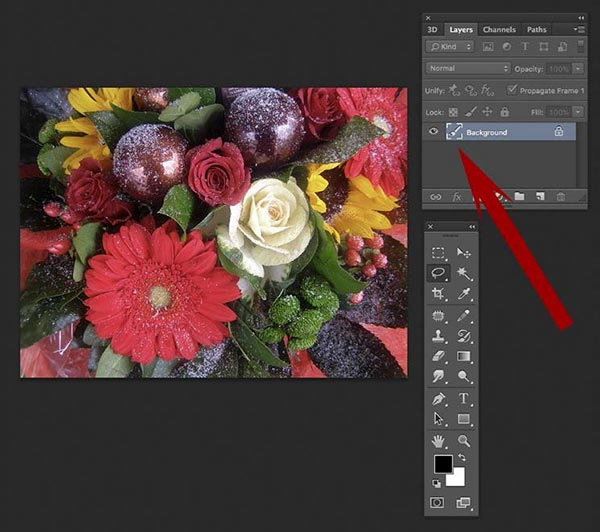
Laden Sie Ihre ausgewählte Bildauswahl in Photoshop. Öffnen Sie das Bild, auf das Sie den Überblendungseffekt anwenden möchten. Klicken Sie auf „Datei“ und dann auf „Öffnen“, um ein Foto von Ihrem Speichergerät auszuwählen. (sie sollten bereits ein bestimmtes Bild im Kopf haben; wenn nicht, klicken Sie auf ein Bild, auf dem Sie den Überblendungseffekt ausprobieren möchten.)
Schritt 3:Verwenden des Optionswerkzeugs „Schnellauswahl“
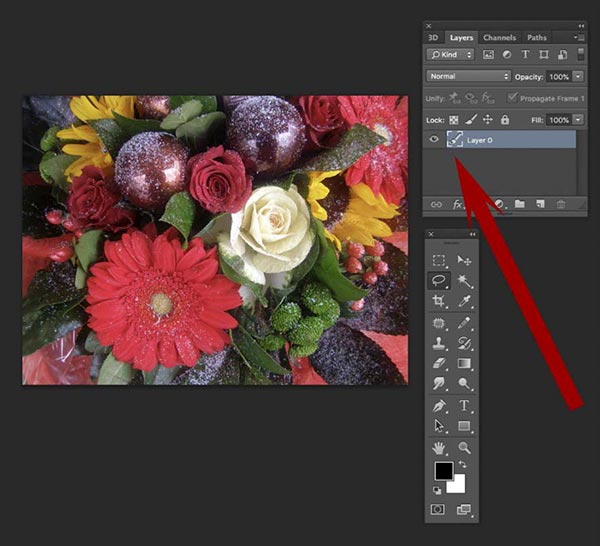
Es wäre am besten, wenn Sie dies schnell erkennen würden. Es befindet sich ganz links in der Symbolleiste. Es wird durch ein Pinselsymbol mit einigen Punkten um die Spitze des Pinsels bezeichnet. Um die Dinge einfacher zu machen, gibt es eine Verknüpfung zum Abrufen des Quick Action-Tools. Drücken Sie die W-Taste auf Ihrer Tastatur, um die Schnellauswahl-Funktion aufzurufen. Mit dem Schnellauswahlwerkzeug können Sie einen beliebigen Teil des ausgewählten Bildes hervorheben und dem hervorgehobenen Teil des Bildes eine Funktion zuweisen. Sie können auch das Lasso-Werkzeug verwenden, um Ihren Weg zu navigieren. Wählen Sie es einfach aus der Symbolleiste aus.
Schritt 4: Markieren des gewünschten Bereichs des Fotos
Sonderrabatte gelten
Rabatte sind für den Bildausschnittservice verfügbar. Verpassen Sie nicht diese aufregende Gelegenheit.
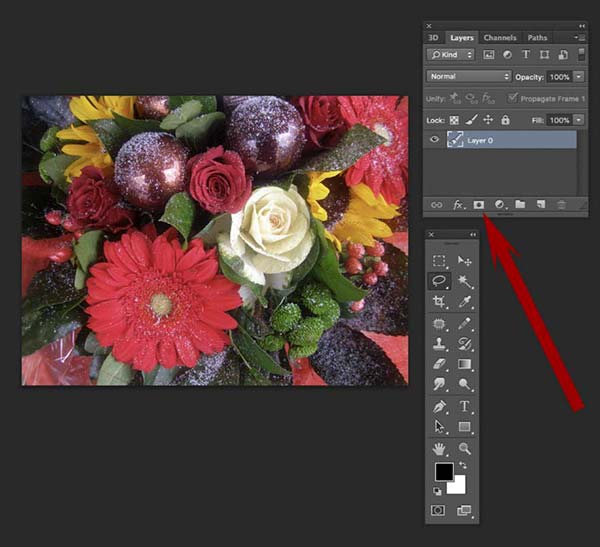
In diesem Schritt markieren Sie den gewünschten Teil des ausgewählten Bildes, den Sie beabsichtigen. Da wir ein Bild in Photoshop verblassen lassen möchten, hängt dies von der Region des Bildes ab, auf die Sie den Überblendungseffekt anwenden, und es wird erwartet, dass der gesamte Bereich des Fotos ausgewählt wird.
Aktivieren Sie das Schnellauswahlwerkzeug und verwenden Sie es, um das gesamte Foto hervorzuheben. Sie können auch einfach das Werkzeug „Schnellauswahl“ verwenden, auf das Bild klicken und dann die Tasten Strg + A drücken, wenn Sie sich auf einem Windows-fähigen Computer befinden, oder ⌘ Befehl + A, wenn Sie sich auf einem Mac befinden. Diese Option stellt sicher, dass der gesamte Fotobereich ausgewählt ist und absolut nichts für das Überblenden übrig bleibt. Das Werkzeug „Schnellauswahl“ kann auch freihändig zeichnen und die Kanten auswählen, die Sie hervorheben möchten, und die Überblendkanten für das Bild erstellen.
Schritt 5:Hinzufügen von Ebenen zum Bild
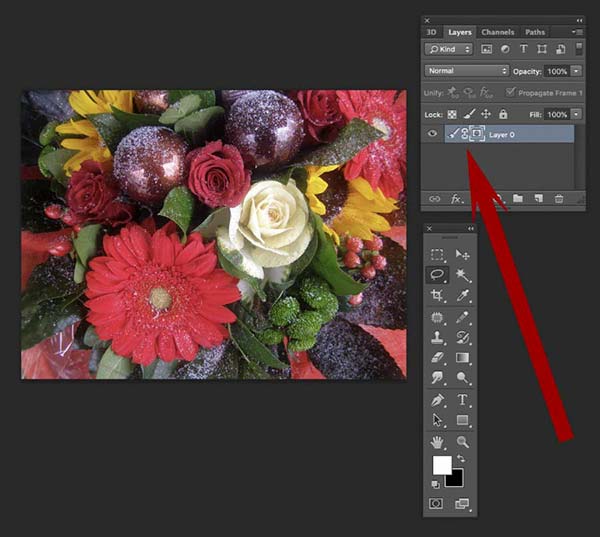
Nachdem Sie den hervorgehobenen Teil des Bildes ausgewählt haben, fügen Sie als Nächstes eine Ebene zur Bildauswahl hinzu. Wenn das ausgewählte Bild auf eine Hintergrundebene gelegt wird, stellen Sie sicher, dass Sie auf das Bild doppelklicken, während Sie zum Ebenenbedienfeld navigieren. Es ist notwendig, dem Bild Ebenen hinzuzufügen, insbesondere die Ebene des ausgewählten Bildes selbst. Dies bietet genügend Platz, um die Ebene zu ändern und einen Überblendungseffekt zu erzeugen.
Schritt 6: Auswählen der Bildebene
Navigieren Sie zum oberen horizontalen Leistenrahmen, dort finden Sie die Registerkarte „Ebene“ unter den Optionen. Klicken Sie auf die Registerkarte „Ebene“. Ein Dropdown-Menü mit weiteren Optionen wird angezeigt, wenn Sie mit der Maus über die Option „Neu“ fahren.
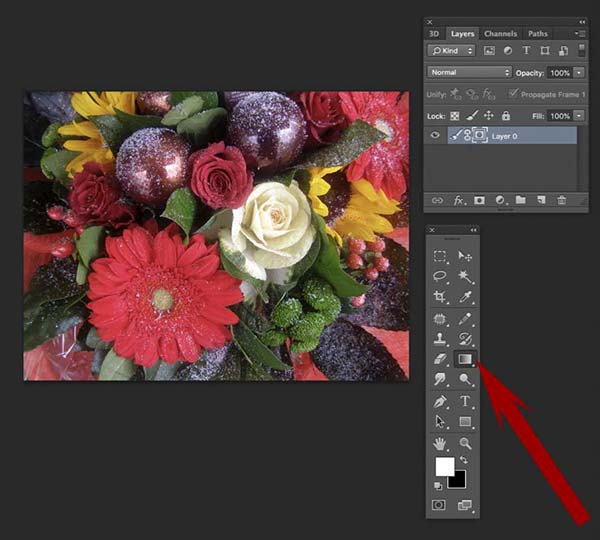
Wenn Sie mit der Maus über die Option „Neu“ fahren, werden weitere Optionen in einem Dropdown-Menü angezeigt. Klicken Sie im Dropdown-Menü auf die Option „Ebene“ “ Ausschneiden“. Es würde ein Menü geben, um dies in der rechten Ecke des Rahmens auszuwählen. Nachdem Sie die Option „Ebene“ über Ausschneiden ausgewählt haben, wählen Sie die primäre Ebene des Bildes aus, indem Sie in der Menüauswahl Ebenen auf die Option „Ebene 1“ klicken. In diesem Schritt ist es wichtig sicherzustellen, dass Sie neben der Haupt- „Ebene“ auch jede andere Hintergrundebene löschen.
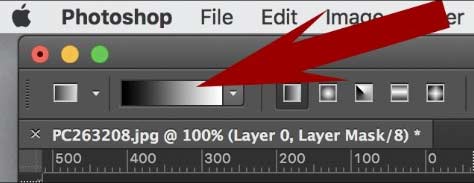
Bitte stellen Sie sicher, dass Sie alle zuvor vorhandenen Hintergründe löschen. Sie können diese anderen Ebenen löschen, indem Sie sie zuerst auswählen und dann die Entf-Taste drücken.
Schritt 7:Festlegen der Deckkraft
Nachdem Sie neben der Hauptebene alle anderen Ebenenvarianten gelöscht haben müssen, müssen Sie im nächsten Schritt die Deckkraft bestimmen, die Sie Ihrem Bild geben möchten. Markieren Sie weiterhin die Option Deckkraft in der Zeile über der Hauptlayerauswahl „Ebene 1“. Sie finden die Deckkraftfunktion oben rechts im Anzeigefenster.
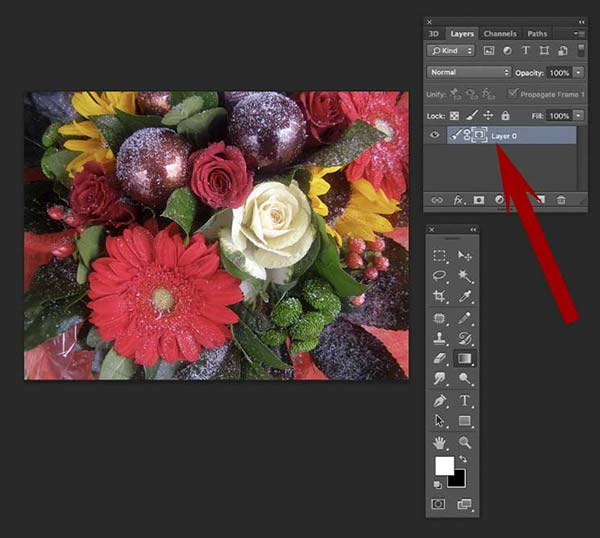
Fahren Sie mit der Auswahl der Deckkraft fort. In diesem Schritt kommt Ihr aktives Urteil ins Spiel. Sie können den Grad der Deckkraft in Bezug auf die Demonstration und Transparenz des Bildes auf Ihrem Display bestimmen. Um das Bild zu verblassen, wählen Sie die Deckkrafteinstellung, um zu bestimmen, welche für Ihren Überblendungsfilter am besten geeignet ist. Klicken und ziehen Sie den Schieberegler auf die gewünschte Seite, um die Einstellungen für den Überblendungseffekt zu erhöhen oder zu verringern.
Wenn Sie nach links ziehen, wird die Deckkraft des Bildes verringert, und wenn Sie nach rechts ziehen, wird die Deckkraft des Bildes weiter erhöht. Durch das Hin- und Herziehen des Schiebereglers für die Deckkraft werden in Photoshop die bevorzugten Überblendungskanten erstellt. Wenn Sie der Meinung sind, dass das Bild viel zu transparent ist, können Sie den Schieberegler für die Deckkraft nach rechts ziehen, um die Transparenzeinstellungen anzupassen, und umgekehrt.
Um ein Überblenden des Bildes mit mehr Finesse an den Rändern zu erstellen, z. B. durch Hinzufügen von Verlaufsüberblendungskanten. Die Gaußsche Unschärfe-Funktion kann in dieser Art von Finesse erforderlich Szenario eine große Hilfe sein. Um auf die Gaußsche Unschärfe-Funktion zuzugreifen, müssen Sie mit den Filer-Optionen zum Hauptmenü gelangen, die Funktionsoption „Unschärfe“ auswählen und die Gaußsche Unschärfe-Option aus der Liste der Optionen auswählen, die das Dropdown-Menü angezeigt wird, wenn Sie mit der Maus über die Optionen fahren. Navigieren Sie Ihren Weg mit der Gaußschen Unschärfe-Funktion ist nicht so schwer. Passen Sie einfach den Radiuswert an, der im Dialogfeld angezeigt wird. Der Radiuswert bei length bestimmt, wie verschwommen das ausgewählte Bild zum Überblenden ist. Sie optimieren diese Werte, bis Sie von der Unschärfe des Bildes beeindruckt sind. Dann drücken Sie einfach OK.
So blenden Sie ein Bild in den Hintergrund
Spezielle Rabatte Gehen Auf
Erhalten premium qualität Bild Ausschnitt Service von unsere experten in erschwinglichen preis.
Um ein Bild in den Hintergrund zu blenden, laden Sie einfach das ausgewählte Bild in die Photoshop-Anwendung. Das Bild sollte als Hintergrund für die Bearbeitung sichtbar gemacht werden. Anschließend erstellen Sie eine neue Ebene, da Photoshop-Einschränkungen und Vorsichtsmaßnahmen nicht zulassen, dass Bilder innerhalb der Hintergrundebene verschoben werden. Klicken Sie in der Ebenenoption auf die Option „Neue Ebene“, um eine neue Ebene für Ihr Bild zu erstellen. Kopieren Sie gleich nach dem Erstellen der neuen Ebene das Bild von der Hintergrundebene, um es in die neu erstellte „Ebene 1“ einzufügen.
Es gibt ein Symbol mit der Bezeichnung „Neue Einstellungsebene“. Der beste Weg, es zu beschreiben, wäre ein Halbkreis. Sie finden es auf den untersten Ebenen des Ebenenbedienfelds. Erstellen Sie nun einen neuen Hintergrund, indem Sie eine Volltonfarbe Ihrer Wahl auswählen, um die neue Ebene zu füllen. Diese neue Ebene fungiert als Hintergrund des Bildes. Es wird empfohlen, dass Sie eine Farbe wählen, die dem Akzent des Bildes entspricht, das Sie ausblenden möchten, damit sich sowohl die neu ausgewählte Hintergrundfarbe im Akzent reimt als auch angemessen mit der Farbe des zuvor vorhandenen Bildes verschmilzt.
Klicken Sie schließlich auf und navigieren Sie mit dem Farbeimer-Werkzeug zum Verlaufswerkzeug. Das Verlaufswerkzeug wird verwendet, um die Überblendungseinstellung für das Bild auszuwählen. Es wird am besten empfohlen, das Verlaufswerkzeug für Schwarz-Weiß-Farbeinstellungen zu verwenden. Ziehen Sie einfach über die Teile des Bildes, die Sie ausblenden möchten. Oh! Denken Sie daran, die „Umschalttaste“ gedrückt zu halten, während Sie über das Bild ziehen, damit Ihre Überblendungseinstellungen beim Bewegen über das Bild weiterhin gültig bleiben.

Wenn Sie die gewünschten Ergebnisse entweder mit dem Verlaufswerkzeug oder dem Deckkraftschieberegler erzielt haben, drücken Sie OK und speichern Sie die neu erstellte Datei. Verwenden Sie die Funktion „Speichern unter“, um die neu erstellte Datei als Kopie zu speichern. Es wäre eine Verschwendung, nichts für dieses Stück Arbeit zu zeigen.
Sie können auch hier lesen: -Ein Bild in Photoshop ausblenden
Lesen Sie auch:
- Bild in Photoshop ausschneiden (am besten)
- Wie füge ich Schlagschatten in Photoshop 2021 hinzu?